Comment installer plusieurs imprimantes IP sur un même PC ?
Comment puis-je installer plusieurs imprimantes avec adressage IP sur un même PC ?
Pour installer plusieurs imprimantes IP sur un même PC, vous devez préalablement connecter les imprimantes au réseau Wifi ou Ethernet, puis identifier les adresses IP que les imprimantes se sont vu attribuées.
Remarque : Si il n'y a pas de service DHCP sur le réseau, il vous faudra configurer manuellement l'adressage IP de vos imprimantes. Ce paramétrage s'effectue généralement via les menus intégrés aux imprimantes.
Une fois les imprimantes IP connectées au réseau, vous devez vous assurer de disposer des pilotes des imprimantes pour le système d'exploitation sur-lequel vous allez les installer. Pour cela allez sur le site Web du fabriquant et téléchargez les pilotes sur une clef USB.
Pour installer plusieurs imprimantes IP sur un même PC Windows, procédez comme suit :
- Appuyez sur les touches Windows et R.
- Saisissez
controlet appuyez sur la touche Entrée. - Cliquez sur Afficher les périphériques et imprimantes.
- Cliquez sur Ajouter une imprimante.
- Cliquez sur L'imprimante souhaitée n'est pas indiquée s'il elle n’apparaît pas.
- Cochez Ajouter une imprimante TCP/IP.
- Appuyez sur le bouton Suivant.
- Positionnez le menu déroulant sur Périphérique TCP/IP.
- Saisissez l'adresse IP dans le champ Nom d'hôte ou adresse IP.
- Appuyez sur le bouton Suivant.
Remarque : Windows va interroger l'imprimante et essayer de trouver les pilotes. Si les pilotes ne sont pas disponibles, Windows vous proposera de sélectionner manuellement des pilotes via le bouton nommé Disque fourni ; utilisez ceux que vous avez préalablement téléchargés sur la clé USB.
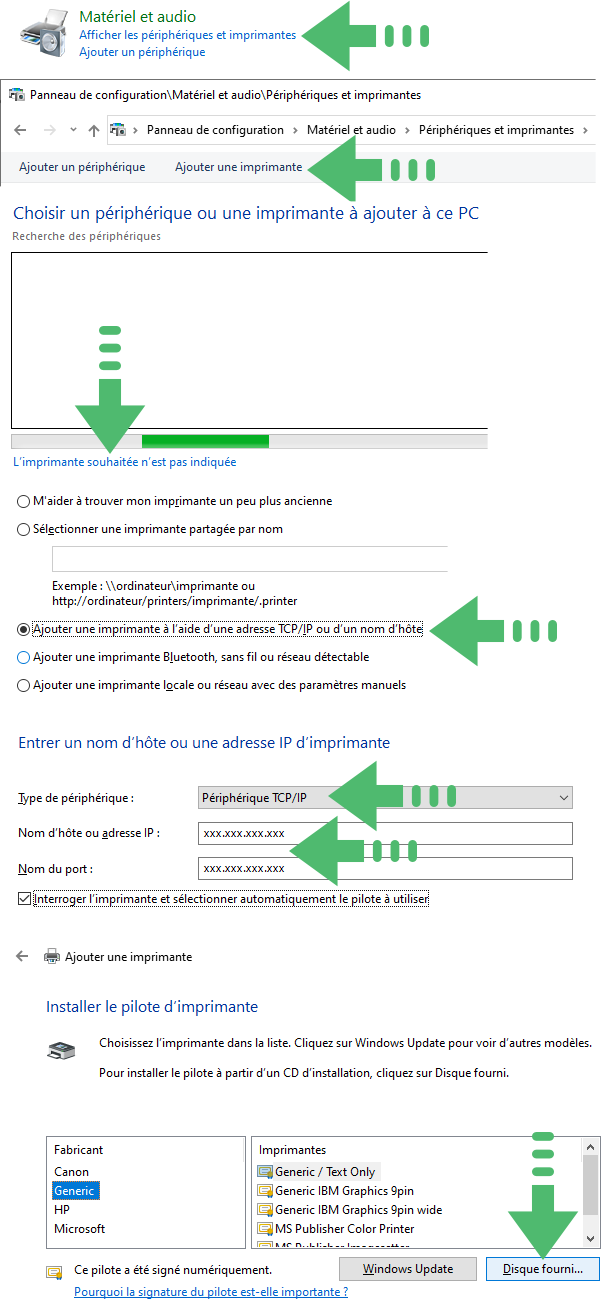
Il vous suffit ensuite de réitérer cette manipulation pour chaque imprimante et ainsi installer plusieurs imprimantes IP sur le même PC.
Astuce : Voici comment renommer les imprimantes.